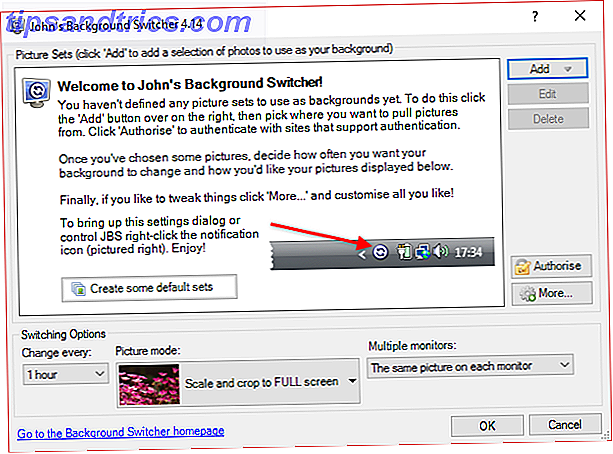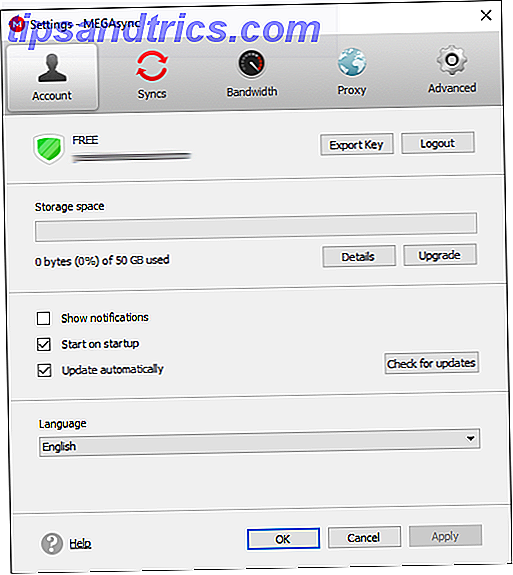Någon gång tillbaka visade vi dig hur du kan skapa en anpassad stänkskärm för GRUB-startläsaren. Så här skapar du en anpassad Splashimage för GRUB Hur man skapar en anpassad Splashimage för GRUB Read More, vilket ger din dator en unik känsla när den startar upp och första skärmen visas. Tja saker har ändrats sedan dess och GRUBv2 är ute och används.
Någon gång tillbaka visade vi dig hur du kan skapa en anpassad stänkskärm för GRUB-startläsaren. Så här skapar du en anpassad Splashimage för GRUB Hur man skapar en anpassad Splashimage för GRUB Read More, vilket ger din dator en unik känsla när den startar upp och första skärmen visas. Tja saker har ändrats sedan dess och GRUBv2 är ute och används.
GRUBv2 är nästa iteration av den oerhört populära GRUB-startlastaren. Det erbjuder förbättrade funktioner som ett grafiskt gränssnitt och bättre design. Om du är fan av mods som jag och provat den tidigare handledningen med GRUBv2, skulle du ha insett att det inte längre fungerar så. Så låt oss uppdatera stegen och se hur vi kan skapa en anpassad GRUB 2 stänkbild.
- Välj ett foto av ditt val och öppna det i GIMP. Till skillnad från den tidigare handledningen för GRUB, där du var tvungen att välja ganska dämpade bilder som inte hade många färger eller gradienter, kan du vara lite mer extravagant med bildvalet i GRUB 2
- När du har öppnat, ändra storlek på den till 640 x 480 pixlar. (Du kan använda olika dimensioner, men det kräver lite extra ansträngning som vi ska se nedan). För att göra det, gå till bildmenyn och välj skala .

- Du kan ändra bilden efter eget tycke, kanske lägga till ett motivationscitationstecken eller ditt företags logotyp eller vad du vill ha.
- Gå nu till Arkiv> Spara som . I dialogrutan som visas väljer du att spara filen som .tga-fil.

Med bilden klar, är det dags att komma in i konfigurationsläget. Mycket har förändrats i GRUB2, så läs vidare även om du är bekant med proceduren för den gamla GRUB-lastaren.
- Först måste du kopiera filen till lämplig katalog så att du kan berätta för GRUB om den. Så kopiera filen du just skapat till / boot / grub katalogen.
- Släck din favorittextredigerare och peka på den /etc/grub.d/05_debian_theme . Leta nu efter en rad som anger bildfiler. På mitt system är det linje nummer 16 i nämnda fil och ser så här ut:

- Vi behöver redigera det och ersätta bildfilnamnet, med namnet på filen du sparade i tidigare steg (sunrise_splash i mitt fall)
Vi är nästan färdiga här, nu utfärdar sudo update-grub2- kommandot och verifierar att det är klart. Det berättar om den hittade bilden du nämnde. Om det inte gör det, innebär det troligtvis att du saknat något i stegen ovan.

Du kan se på denna Debian Wiki-sida för mer information om GRUBv2-splash-bilder. Wikien listar också mallfiler som du kan använda som en guide när du skapar egna skräddarsydda bilder. Om du vill använda högupplösta bilder och inte bara 640 x 480, kan du göra det genom att redigera / etc / default / grub . Ta bort # -tecknet om det finns på raden som listar - GRUB_GFXMODE och ändra dess värde till den anpassade upplösningen du vill använda. Tänk på att inte alla resolutioner kan vara tillgängliga. Du kan se en lista över tillgängliga upplösningar genom att trycka på ' c' på GRUB-menyn och sedan använda kommandot vbeinfo .

Om allt går bra ska du kunna se din anpassade stänkskärm nästa gång GRUB-menyn visas. Om bilden inte visas korrekt kanske du vill ändra upplösningen för att matcha den som anges i filen / etc / default / grub . Kom ihåg att standardvärdet är 640 x 480. Om du saknar ideella idéer kan du installera paketet grub2-splashimages, som ger dig en uppsättning bilder som du kan använda som en stänkskärm.
Ge det en snurr och låt oss veta hur sakerna gick. Vi skulle också älska att se dina anpassade splashimages om du känner för att dela dem med världen!